Kako narediti varnostno kopijo celotne zaloge ali ROM-a po meri z uporabo obnovitve TWRP
Nasveti In Triki Za Android / / August 05, 2021
V tej vadnici bomo opisali korake za popolno varnostno kopijo zaloge ali ROM-a po meri z uporabo obnovitve TWRP. Ena največjih ugodnosti, da imamo odprtokodni OS, kot je Android, je ocean prilagoditev. Vsakdanji uporabniki se odpravijo v Trgovino Play in preizkusijo različne vrste tem, pakete ikon in zaganjalnike po meri. Toda po pravici povedano je to le vrh ledene gore. Obstaja obilo drugih naprednih funkcij, ki bi jih lahko izvajali v vaši napravi.
Obstaja samo ena omejitev, ki jo je postavil proizvajalec pametnega telefona, in sicer zaklenjeni zagonski nalagalnik. Ko ste obšli to omejitev, ste dobesedno odprli vrata številnim prilagoditvam. Na primer, lahko namestite povsem nov OS, ki temelji na Androidu, v obliki ROM-ov po meri. Podobno tudi možnost bliskavice ZIP-jev, IMG-jev in drugih takih datotek postane možnost. Da ne pozabim na tone Magisk moduli, Xposed Frameworks, in Teme substrata, in vas čaka priboljšek.
Prav tako lahko tudi pridobite skrbniške privilegije in izvedete spremembe na sistemski ravni. To omogoča
ukoreninjenje naprave Magisk. A čeprav vse to zveni dobro na papirju, je s temi prilagoditvami povezano kar nekaj tveganj. Tveganja, da gredo stvari na jug in da vaša naprava konča v a bootloop ali opečno stanje je vedno tam. Preden se odpravite na to pot, morate najprej imeti popolno varnostno kopijo zaloge ali ROM-a po meri s pomočjo obnovitve TWRP. V tem priročniku vam bomo pomagali doseči ravno to. Tukaj so potrebna navodila, brez kakršnih koli nadaljnjih besed.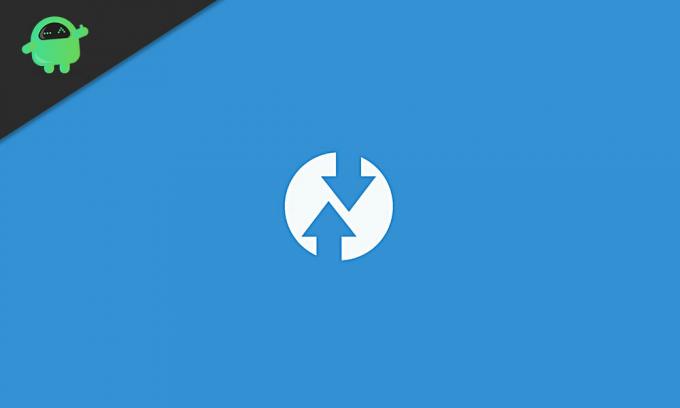
Kazalo
- 1 Potreba po TWRP varnostni kopiji po meri / Stock ROM
-
2 Kako varnostno kopirati celotno zalogo ali ROM po meri z uporabo obnovitve TWRP
- 2.1 Zahteve
- 2.2 1. KORAK: Zaženite napravo z obnovitvijo TWRP
- 2.3 2. korak: Ustvarjanje varnostne kopije TWRP
- 2.4 3. KORAK: Obnovitev varnostne kopije
Potreba po TWRP varnostni kopiji po meri / Stock ROM
Vsaka naprava Android je opremljena z Varnostno kopiranje in obnovitev funkcionalnost, pečena v meniju Nastavitve. Zakaj bi torej bilo treba po obnovitvi po meri ubrati nekoliko zapleteno pot varnostne kopije? No, obstaja veliko razlogov, zakaj bi se raje odločili za varnostno kopijo TWRP in ne za privzeto varnostno kopijo naprave. Za začetek slednja preprosto ustvari varnostno kopijo podatkov in nekaterih nastavitev naprave in to je to. Varnostna kopija TWRP pa varnostno kopira vse particije naprave.

Sem spadajo podoba prodajalca, sistemska slika, podatki, zagon, meta podatki, EFS, obstoj, ostalo in druge take particije. Vsekakor je varnostna kopija, ki jo ustvari TWRP, celotna varnostna kopija naprave, vključno z vsakim bitom podatkov. Obstaja še en in pomembnejši razlog, zakaj bi morali ustvariti varnostno kopijo prek obnovitve TWRP in ne delniške opcije. Največja težava s poznejšim je, da ste lahko do te funkcije varnostnega kopiranja in obnovitve dostopali le, če je naprava v dobrem delovnem stanju.
Na žalost ni vedno tako. Pogosto kot ne, med izvajanjem omenjenih popravkov obstaja velika verjetnost, da se naprava opeče ali je v zagonskem stanju. Če se to zgodi, funkcija varnostnega kopiranja zalog nič ne bo koristila. Če pa bi lahko dostopali do obnovitve TWRP, bi lahko enostavno dostopali do varnostne kopije, ustvarjene prek nje, in jo z lahkoto obnovili. Zaradi vseh teh razlogov se uporabniki takoj odločijo za varnostno kopijo TWRP, ne glede na to, ali so na zalogi ROM ali po meri.
Kako varnostno kopirati celotno zalogo ali ROM po meri z uporabo obnovitve TWRP
Zdaj, ko se zavedate prednosti varnostne kopije TWRP, tukaj so potrebna navodila, kako ustvariti isto. Funkcija je znana kot Nandroid Backup koraki pa so enaki za ustvarjanje ROM-a po meri ali varnostne kopije zaloge sta enaka. Obstaja le nekaj zahtev, ki jih mora izpolnjevati vaša naprava. Ko naprava izpolni ta merila, lahko nadaljujete z navodili.
Zahteve
- Najprej in najpomembneje je, da je zagonski nalagalnik vaše naprave odklenjen. Lahko se obrnete na naš vodnik o tem, kako s Fastbootom odklenite zagonski nalagalnik v kateri koli napravi Android.
- Prav tako bi moral imeti tudi Izterjava TWRP nameščen. Če temu ni tako, glejte naš vodnik, kako to storiti namestite TWRP Recovery na katero koli napravo Android.
To je to. Zdaj nadaljujte z varnostnim kopiranjem celotne zaloge ali ROM-a po meri z uporabo obnovitve TWRP. Prepričajte se, da je v vaši napravi trenutno nameščen omenjeni operacijski sistem, za katerega boste naredili varnostno kopijo.
1. KORAK: Zaženite napravo z obnovitvijo TWRP
- Za začetek boste morali svojo napravo zagnati z obnovitvijo TWRP. Če poznate kombinacije strojnih tipk za enako dobro in dobro. Če ne, obstaja še nekaj zahtev, ki bi jih morali izpolniti. Najprej v napravi omogočite odpravljanje napak USB. Za to pojdite v Settings> About Phone> tapnite Build Number 7 Times> Vrnite se v Settings> System> Advanced> Developer Options> Enable USB Debugging Toggle.

- Nato prenesite in namestite Orodja za platformo Android SDK v računalniku.
- Zdaj povežite svojo napravo z računalnikom prek kabla USB.
- Pojdite v mapo platform-tools, v naslovno vrstico vnesite CMD in pritisnite Enter. To bo sprožilo ukazni poziv.
- Izvedite spodnji ukaz za zagon naprave v TWRP Recovery. Lahko se tudi obrnete na naš podroben vodnik o Kako zagnati obnovitev v vseh napravah Android [Stock in Custom]
adb obnovitev
- Zdaj bi morali napravo zagnati z obnovitvijo TWRP. Zdaj nadaljujte s spodnjimi koraki, da ustvarite ROM po meri ali varnostno kopijo zaloge prek obnovitve TWRP.
2. korak: Ustvarjanje varnostne kopije TWRP
Če boste ustvarili celotno varnostno kopijo naprave, vključno z notranjim pomnilnikom, boste potrebovali precej prostega prostora za shranjevanje. V zvezi s tem lahko uporabite pomnilniško kartico ali pogon Pen preko kabla OTG. Če nadaljujete s slednjim, najprej namestite pogon Pen v napravo prek možnosti TWRP Mount. Nato lahko nadaljujete s spodnjimi koraki:
- V glavnem meniju TWRP tapnite možnost Varnostno kopiranje.
- Nato tapnite Select Storage in izberite Internal Storage, Micro SD ali USB OTG, kot je potrebno, in pritisnite OK.
- Nato izberite particije, za katere morate imeti varnostno kopijo. toplo priporočamo, da izberete vse particije. Lahko se dotaknete tudi ključne besede Samodejno generiraj in tej varnostni kopiji daste ime (neobvezno).

- Na koncu še desno povlecite čez gumb Povlecite v varnostno kopijo in počakajte, da se postopek konča. Celoten postopek običajno traja približno 10-15 minut, odvisno od števila izbranih particij in podatkov v vsaki od teh particij.
- Ko je postopek uspešno zaključen, dobite
sporočilo. Po tem lahko pritisnete Reboot System, da zaženete napravo v OS.
3. KORAK: Obnovitev varnostne kopije
Ko želite iz kakršnega koli razloga obnoviti to varnostno kopijo Nandroid, sledite spodnjim korakom.
- Najprej zaženite napravo z obnovitvijo TWRP. Če ne morete dostopati do svoje naprave, potem ne boste mogli omogočiti odpravljanja napak USB in tako izvesti ukaz za ponovni zagon adb. V tem primeru boste morali napravo zagnati z obnovitvijo TWRP samo s kombinacijami strojnih tipk.
- Ko se naprava zažene v TWRP, priključite pomnilniški medij, ki vsebuje varnostno kopijo Nandroid. Če uporabljate Pen Drive prek kabla OTG, ga pritrdite prek možnosti Mount na TWRP.
- Nato pojdite na možnost Obnovi in tapnite gumb Izberi pomnilnik, ki se nahaja spodaj levo. Izberite pomnilnik, v katerem je varnostna kopija, in pritisnite V redu.

- Nato izberite ime paketa, ki ga je treba obnoviti. Prepričajte se, da so izbrane vse particije tega paketa.
- Na koncu izvedite desni poteg na gumbu Povlecite za obnovitev in počakajte, da se postopek konča. Celoten postopek bo spet trajal nekaj časa, odvisno od velikosti paketa in obnovljenih particij.
- Ko je to končano, pritisnite gumb Ponovni zagon sistema, da ponovno zaženete napravo v pravkar obnovljeni OS.
To je to. To so bili vsi potrebni koraki za izdelavo varnostne kopije zaloge ali ROM-a po meri z uporabo obnovitve TWRP. Opisali smo tudi korake za obnovitev te varnostne kopije. Če dvomite glede zgornjih korakov, nam to sporočite v komentarjih. Zaokrožujem, tukaj je nekaj Nasveti in triki za iPhone, Nasveti in triki za računalnike, in Nasveti in triki za Android da bi se morali tudi odjaviti.



